Имеется множество способов, которые вы можете использовать, чтобы создать папку с паролем. Большая часть из них требуют применение какого-либо программы, но у нас есть аккуратный метод, поставить пароль на файл без сторонних программ. Программу можно нечаянно удалить, что приведет к потере данных. Нашим же методом можно будет вернуть все обратно, даже если забыли пароль на файл и не можете найти свои данные. Можете посмотреть видео .
Советую посмотреть другие способы:
- EFS: Как поставить пароль на папку и файлы
- Bitlocker: Как поставить пароль на флешку и диски в Windows 10
Создать папку с паролем на windows 10 без программ
Прежде чем создать папку с паролем, создайте простую папку в любом месте. В ней будет находиться еще одна папка с защитным паролем и ваши личные данные, которые вы хотите защитить. Придумайте любое имя, не имеет значение в данном случае.
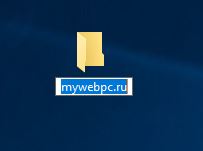
Как установить пароль на папку без дополнительных программ
Создайте новый текстовый документ внутри этой папки, щелкнув на пустом месте в созданной папки правой кнопкой мыши. Выберите создать > текстовый документ.
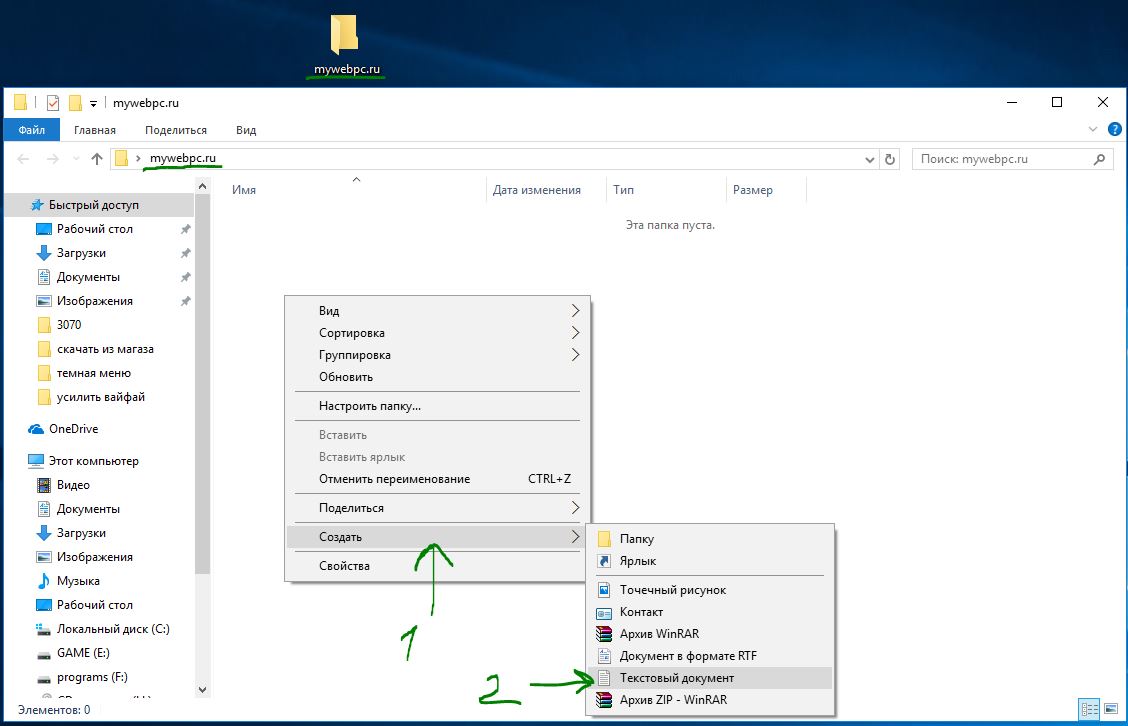
Откройте созданный новый текстовый документ. Скопируйте и вставьте следующий код в этот документ:
Измените в строке if NOT %pass% mywebpc.ru на ваш пароль, который хотите установить, где значение mywebpc.ru пароль. Затем нужно сохранить файл в виде пакетного файла. В меню «Файл» выбрать «Сохранить как».
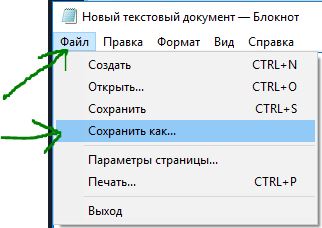
В окне Сохранить как, выберите «Все файлы» и «Сохранить как» с выпадающего списка. Имя файла «locker.bat» и затем нажмите кнопку «Сохранить».
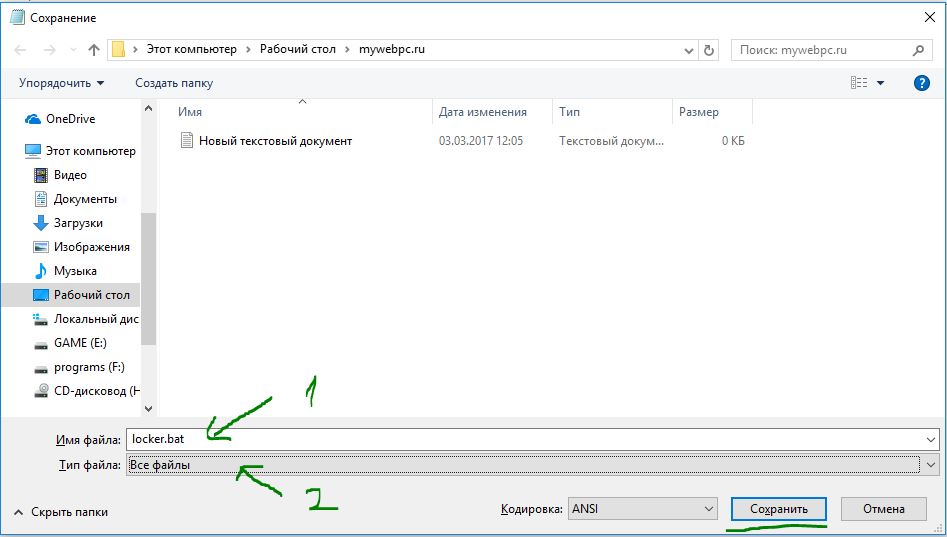
После того, как файл будет сохранен в виде пакетного файл, удалите исходный текстовый файл.
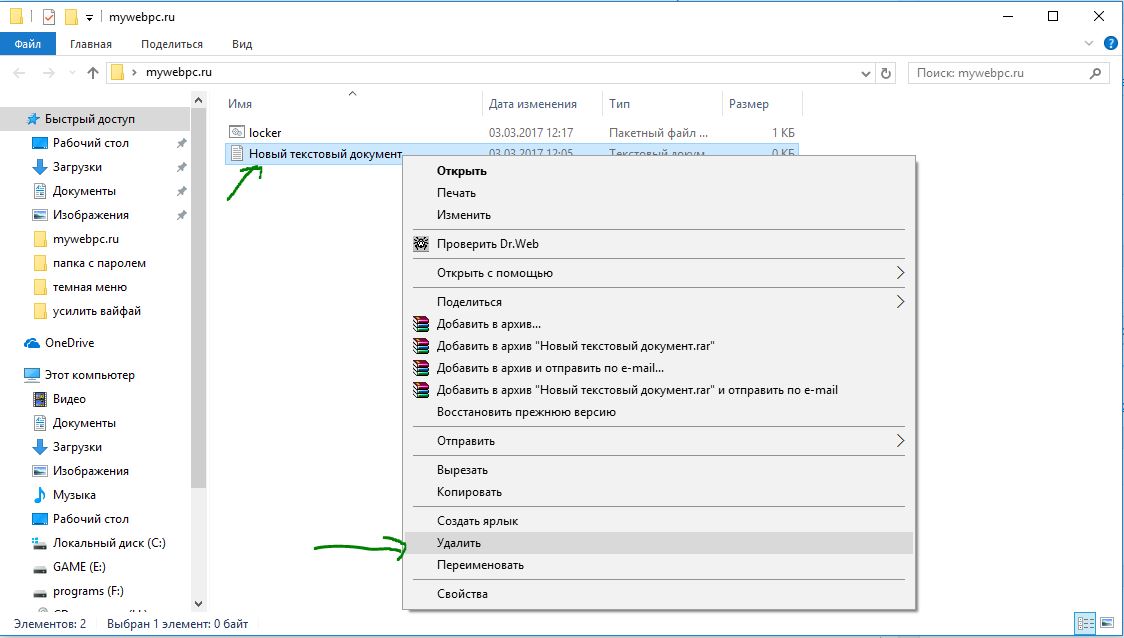
Запустите файл «locker» нажав 2 раза по нему. При первом запуске скрипта, он создаст папку с названием «Private» в той же папке, где находится пакетный файл. В этой папке «Private» вы и будете хранить свои личные данные для защиты с паролем. Добавьте свои файлы которые нужно защитить паролем в папку «private».
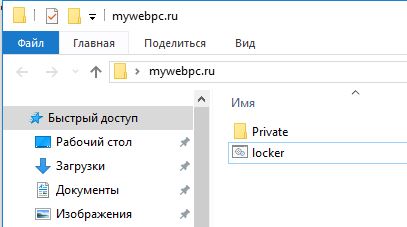
После добавления своих личных файлов в папку, запустите файл «locker.bat» снова. На этот раз вам будет предложено, заблокировать ваши данные с парольной защитой. Нажмите «Y», если согласны.
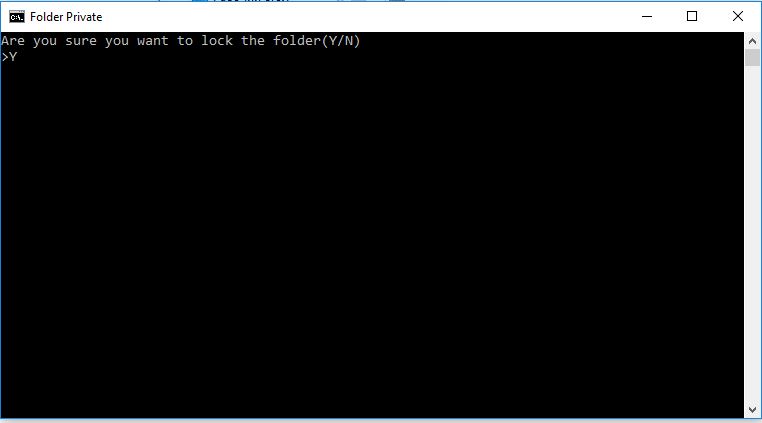
Заметите, что ваша личная папка, в которую добавляли свои личные файлы, быстро исчезает. Останется только бат-файл.
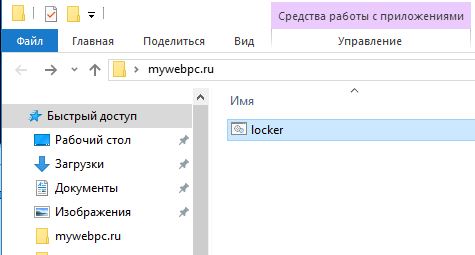
Запустив скрипт еще разок, вам будет предложено ввести пароль, который изменяли в скрипте. В данном случае у меня пароль это название сайта. При неправильном наборе, скрипт просто прекратит свою работу и закроется, нужно будет повторно запускать.
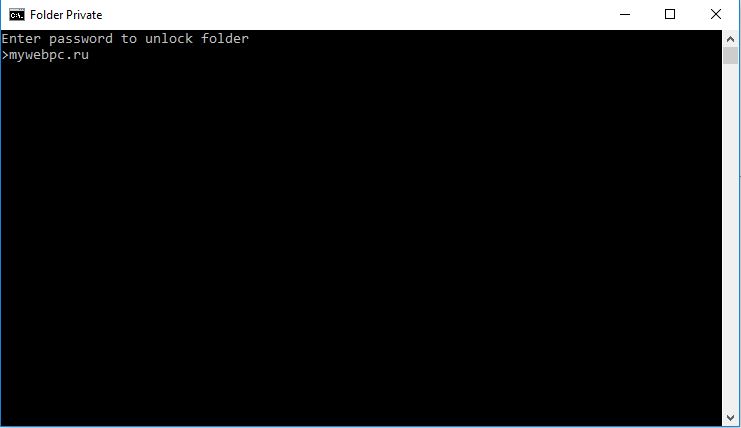
Если что-то пошло не так и вы хотите вернуть свои файлы, которые скрылись и защитились паролем, то рассмотрим как вернуть их простыми способами.
Как снова увидеть запароленные скрытые папки
Большинство людей не знают, как настроить показ скрытых папок в windows 10, те кто знает, разберутся быстро. Прочтите тут тему как включить отображение скрытых папок на всех видах windows. Все что вам нужно: включить «показывать скрытые файлы» и снимите галочку «скрывать защищенные системные файлы».
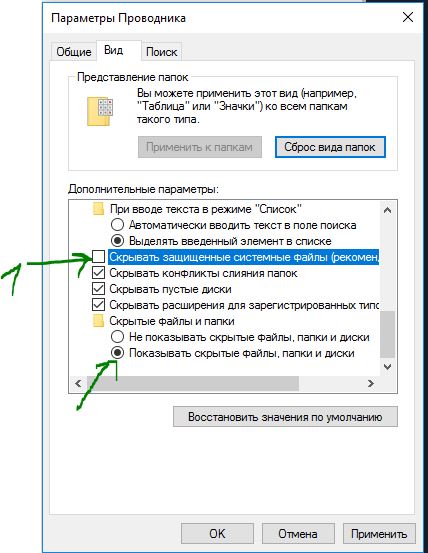
Вылезет предупреждение, которое пугает обычных пользователей. Нажимайте «Да», не бойтесь. После как найдете свои данные вернете настройки обратно.
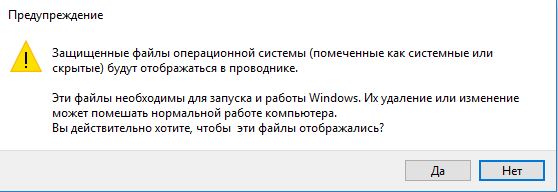
Как снять пароль с папки bat, если забыли
Очень простой способ, но не безопасный для программистов. Пользователи которые знают с чем имеют дело, достаточно быстро догадаются в чем дело и как посмотреть ваши скрытые файлы. К примеру, я бы не догадался никогда рассмотреть четко файл «locker», он мало привлекает внимания.
Это нужно знать целенаправленно, что на компьютере есть такой скрипт, с таким бат-файлом, скрытой папкой и паролем. Сам батник можно скрыть в атрибутах и создать на него ярлык. Ярлык в свою очередь тоже можно скрыть назначив предварительно на него комбинацию клавишь.
Нажмите правой клавишей мышки на исполняемом бат-файле, выберите из выпадающего меню «Изменить». В открывшимся окне ищите строку «if NOT %pass%== mywebpc.ru goto FAIL», где mywebpc.ru пароль.
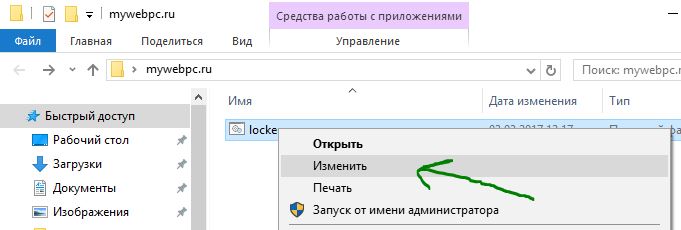
Таким вот методом можно без программ создать папку с паролем, тем самым обезопасить свои файлы. Запаролить папку в windows 10 оказалось проще некуда без сторонних программ. Если программу можно удалить нечаянно и все данные под ее паролем можно не найти больше, то приведенные методы в статье легко восстановимы.
Смотрите еще:
- Правильный размер файла подкачки для стабильной работы системы
- Как отобразить скрытые файлы и папки
- Очистка диска от ненужных файлов
- Вернуть с windows xp панель быстрого запуска в windows 10
- Решено: Служба профилей пользователей не удалось войти в систему windows 10
Источник: mywebpc.ru
Шпионские игры: как и зачем устанавливать пароль на папку или файл
Компьютер хранит множество данных о своих пользователях: кто они такие, где работают, есть ли у них семья, хобби. Не хотелось бы, чтобы кто угодно мог узнать все это о человеке незаконным путем – это становится все легче в связи с развитием различных хакерских технологий. А, возможно, нужно скрыть нужные фотографии от своих домочадцев. Чтобы не переживать о собственной цифровой безопасности, стоит научиться шифровать файлы и папки.
Зачем нужно ставить пароль на папку?
На компьютерах хранятся большие объемы информации, и это удобно – помещать все нужные файлы на одно устройство. Некоторые люди даже используют один компьютер на рабочем месте и дома – к примеру, если у них ноутбук. Есть одна проблема: данные могут попасть в руки недоброжелателей или тех, кому лучше не знать о некоторых вещах.
Нажить врагов на работе нетрудно, и не всегда понятно, в чем причина предвзятого отношения. Озлобившимся коллегам может прийти в голову идея шантажировать раздражающего человека в коллективе. Им нужно будет всего-то дождаться момента, когда путь к рабочему столу освободится.
Данные, сохраненные на домашнем компьютере, также нуждаются в защите. Как только детей подпускают к устройствам с множеством заманчивых кнопок, они наводят в них свои порядки. Если не заблокировать папки с важными документами, можно навсегда потерять файлы, а некоторые вещи детям видеть просто опасно.
Всех возможных неудобств, которые связаны с потерей личных данных, легко избежать, если установить на папки защиту в виде кода.
Как поставить пароль на папку?
Существует несколько вариантов, позволяющих сохранить в секрете личную информацию, доступную на компьютере, Можно всегда носить с собой жесткий диск или флэшку, но это неудобно, ведь их можно потерять. Недоброжелатели могут выкрасть переносное устройство и получить все, что нужно для шантажа. Защитный код – лучший способ скрыть информацию от посторонних глаз.
Encrypto: удобно и безопасно
Команда разработчиков Macpaw создала программу Encrypto, предназначенную для защиты файлов и папок. Специалисты использовали технологию AES-256 – один из наиболее безопасных алгоритмов шифрования, существующих на сегодняшний день.
Достоинств у Encrypto множество:
- Использование полностью бесплатно и безвредно для компьютера – на официальном сайте разработчика есть ссылка на скачивание программы.
- Encrypto подойдет для операционных систем Windows и Mac.
- Зашифрованные файлы можно отправить по электронной почте или через мессенджер. AirDrop тоже позволяет обмениваться файлами с шифрованием.
- Благодаря простоте Encrypto пользователи смогут быстро и без каких-либо затруднений зашифровать нужную папку.
- Пользоваться программой приятно за счет ее двухцветного минималистичного дизайна и небольшого размера рабочего окна.
Есть у этого шифровальщика и весьма существенный недостаток – защищенные файлы откроются получателю только в том случае, если у него тоже установлен Encrypto.
Программа доступна только на английском языке. Но это не должно помешать пользоваться ей, так как порядок действий достаточно прост и интуитивно понятен.
Как пользоваться Encrypto
Несколько несложных действий спасут пользователя от кражи данных. Чтобы сделать документы доступными только избранному кругу людей, нужно:
-
Зажать левую кнопку мыши и перетащить файл, который будет зашифрован, в окно программы. Не важно, папка это, документ или фотография.
Источник: www.internet-technologies.ru
Как поставить пароль на папку Windows 8

Защита информации была востребована всегда, для чего прилагалось множество различных усилий. В наше же компьютерное время можно просто установить пароль на папку Windows 8 и это кое-как защитит информацию.
Критика от пользователя
Как ни крути, а в нынешнее время практически у каждого человека имеется информация, которую необходимо держать в сохранности от других. Причем зачастую это не какие-то секретные государственные тайны или пикантные фотографии, а достаточно тривиальные вещи, такие, как пароли от различных аккаунтов или ключи безопасности для WebMoney Keeper.
Еще с выходом Windows 95 пользователи ожидали такой простой возможности, как поставить пароль на папку, но такой функции нет даже сейчас, в Windows 8. Юзеры неоднократно просили добавить такую фичу. Но она не была реализована ни в 98-ой, ни в XP, ни в «семерке». О Висте же даже упоминать не стоит.
С чем конкретно связано подобное игнорирование мнения сообщества пользователей – неизвестно. Но хотелось бы думать, что подобное решение не мотивировано нежеланием усложнять процесс постоянного мониторинга и сбора личной информации своих клиентов.
В любом случае базовыми инструментами операционной системы осуществить подобную защиту не представляется возможным. Но было создано множество различных сторонних программ. Некоторые из них мы и рассмотрим.
Стоковые возможности
Справедливости ради стоит отметить, что кое-какая условная защита информации в самой системе таки имеется. Это всего лишь способность скрыть папку или файл от посторонних глаз. Но даже она сделана весьма неудобно и запутанно. Рассматривать последовательность не имеет смысла, так как она была популярна еще в эру 98-ой версии и большинство юзеров находили ее самостоятельно.
Сторонние приложения
За время существования подобного спроса были написаны тысячи различных программ и, несмотря на то, что все они служат единой цели, они могут кардинально отличаться друг от друга.
Четкое разделение на какие-либо параметры не представляется возможным, так как зачастую одни и те же функции могут быть присущи даже кардинально противоположным группам. Единственное простое и понятное разделение: коммерческие и некоммерческие утилиты.
Платные
Самая большая и обширная по функциям группа. Имеет свои подгруппы, которые представляют различные классы покупателей:
- Начинающий.
- Средний.
- Профессиональный.
Зачастую все находится в рамках привычного понимания: чем выше стоимость, тем сложнее система защиты, круче шифрование, красивее графическая оболочка и больше регулировок.
Обычному пользователю будет достаточно минимальной или, в крайнем случае, средней степени защиты. Покупать дорогостоящий комплекс, чтобы защитить несколько паролей – нерентабельно и в большинстве случаев бессмысленно.
Но следует заметить, что даже среди платных версий встречаются такие моменты, когда ликвидировать установки приложения и всю защиту можно простым удалением ветки реестра.
Бесплатные
Наиболее понятная и проста группа. Большинство бесплатных утилит наделены минимальным функционалом и простеньким интерфейсом. Но, вопреки бытующему мнению, встречаются и достаточно хорошие некоммерческие приложения. Их усовершенствование происходит исключительно за счет щедрости конечных пользователей.
Некоторые из них могут даже не только паролить, но и скрывать необходимую информацию, а то и все вместе. Иные обладают возможностью шифровать данные, причем могут работать не только с внутренней памятью, но и с внешними носителями.
Пароль на папку Windows 8: Видео
Конкретные примеры
Стоит отметить, что, с точки зрения клиента, повальное большинство из них работают практически одинаково. Либо нужно зайти в само приложение, выбрать папку и установить пароль. Либо просто нажать правой кнопкой на интересующие данные и в контекстном меню оболочки Windows появится дополнительный пункт, где будет написано что-то вроде «Защитить паролем».
Рассмотрим по одному приложению для каждого из двух типов.
В пределах первой категории будет рассмотрена Anvide Seal Folder, а вторая будет представлена Right-Click Encrypter.
Anvide Seal Folder
Довольно простенькая и понятная программа с приятным интерфейсом и возможностью выбора русского языка и установкой пароля на запуск, что и надобно сделать в первую очередь.
Совершив запуск, клацаем по значку круглого замка с открытой дужкой, который расположен в верхнем левом углу.
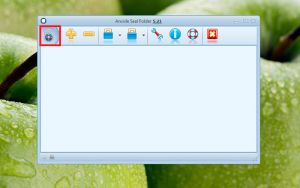
Выведется небольшое окошко, которое предложит задать пароль. Набираем и нажимаем «ОК». Значок круглого замка должен измениться – дужка должна закрыться.
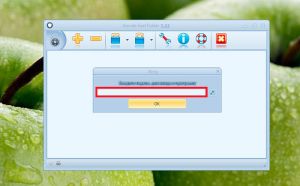
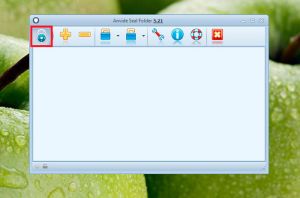
После чего нажимаем на пиктограммку большого плюса.
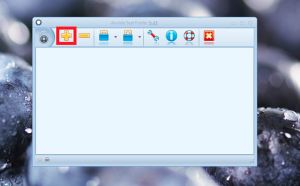
Теперь должно появиться окошко, предлагающее выбрать необходимую для протекции папку. Находим, щелкаем по ней и нажимаем на кнопку с зеленой галочкой.
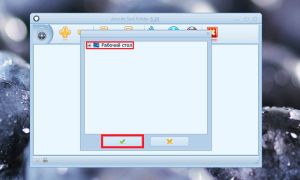
Необходимая папка появляется в списке. Щелкаем по ней правой клавишей и выбираем «Закрыть доступ».
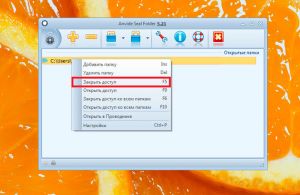
На экран выводится форма, куда вводится придуманный пароль. Завершив ввод, достаточно нажать «Закрыть доступ», где после нажатия будет предложено установить подсказку.
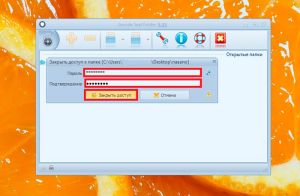
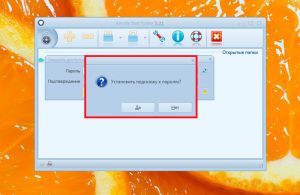
После этого избранные пользователем данные будут защищены и сокрыты.
Для просмотра скрытого понадобится сначала щелкнуть мышкой по нужному файлу или папке, а потом нажать на пиктограммку открытого замка.
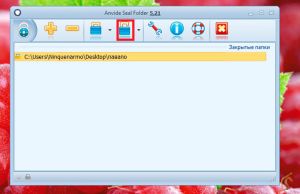
Появится окошко, где потребуется набрать придуманный ранее ключ и нажать «Открыть доступ».
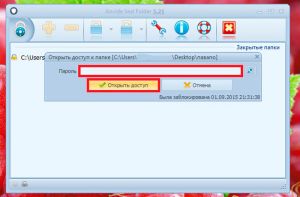
Когда вы совершите все действия, скрытая информация появится в том месте, где она была изначально.
Разумным будет спрятать утилиту где-то в недрах собственных файлов, при этом не забыв вывести ярлык куда-то в удобное место для быстрого доступа. Также не помешает изменить название и изображение на самом значке ярлыка.
Right-Click Encrypter
Здесь вообще все просто. Выбираем нужный файл и щелкаем по нему правой клавишей, после чего клацаем по «Encrypt with «Right-Click Encrypter»».
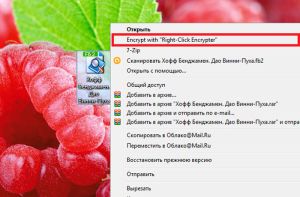
Запустится крошечное окошко, которое попросит набрать пароль. Завершив набор, вам останется щелкнуть по «Encrypt».
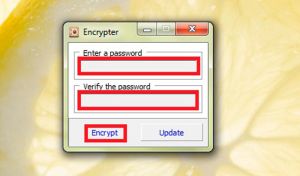
Запароленный файл изменит пиктограммку на изображение сейфа, но оставит прежнее имя. Окно же уведомит о совершении успешной операции.
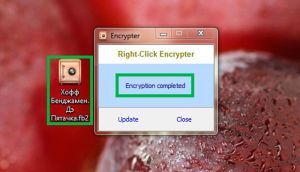
Чтобы расшифровать файл, потребуется открыть его, ввести код и нажать «Decrypt». После чего также появится оповещение о том, что расшифровка завершена.
Источник: owindows8.com